문서 목록
![]() 편집자 정보
편집자 정보
![]() 후기 리뷰
후기 리뷰
PlayStation 5는 1TB와 함께 제공되지만 OS와 펌웨어가 차지하는 공간을 제외하면 실제로 게임에 액세스할 수 있는 공간은 약 667GB에 불과합니다. 최신 게임의 크기가 빠르게 증가함에 따라 667.2GB가 매우 빨리 부족해집니다. 많은 게이머는 아마도 많은 삭제 및 재다운로드를 수행하게 될 것입니다. Reddit 에서 실제 사례를 살펴보겠습니다.
PS3 및 PS4와 비교할 때 내장 및 빈 SSD 슬롯으로 인해 PS5의 내부 저장 공간을 확장하는 것이 훨씬 쉽습니다. 소중한 게임을 삭제하고 싶지 않다면 PS5 콘솔에 고속 NVMe SSD를 설치하는 것이 좋습니다. 고맙게도 EaseUS는 이 게시물에서 PS5 SSD를 업그레이드하는 방법에 대한 전체 가이드를 안내합니다.
PS5 SSD를 업그레이드하는 방법 - 전체 자습서
이 섹션에서는 새 NVME SSD를 추가하거나 기존 SSD를 더 나은 SSD로 교체하는 것을 포함하여 PS5 SSD를 업그레이드하는 방법에 대한 단계별 가이드로 안내합니다. 시작하기 전에 아래 표에서 튜토리얼에 대한 기본 정보를 확인할 수 있습니다.
| ⏱️기간 | 10-12분 |
| 💻목표 | PS5 SSD 업그레이드 |
| 🧰준비 |
✔️M.2 NVMe SSD ✔️EaseUS 파티션 마스터 다운로드 ✔️#1 Phillips 헤드 스크루드라이버 및 일자 스크루드라이버 ✔️PS5를 최신 버전으로 업데이트 |
| 🛠️단계 |
가이드 1. 새 NVME SSD를 설치하여 PS5 SSD 업그레이드
Sony가 PS5에 내장 NVME SSD 슬롯이 있어 PS5의 내부 스토리지를 업그레이드한다고 발표했을 때 전 세계 게이머들은 감격했습니다. 그리고 드라이버를 사용하여 PS5의 하드 드라이브와 함께 작동할 수 있는 새 SSD를 연결하면 더 많은 공간을 빠르게 확보할 수 있습니다. 아래의 자세한 단계를 읽고 배우십시오.
1단계. PS5 업그레이드에 적합한 SSD를 선택합니다.
이것은 아마도 새 SSD를 설치하는 데 가장 어려운 부분일 것입니다. 다음은 최고의 PS5 SSD를 선택할 때 참고할 수 있는 몇 가지 참고 자료입니다.
- PCIe Gen4 프로토콜을 사용하는 M.2 NVMe SSD를 선택하세요.
- 250GB에서 4TB 사이의 SSD를 선택할 수 있습니다.
- 필요한 사전 부착형 또는 자체 부착형 방열판을 선택합니다.
2단계. PS5의 후면판과 SSD 슬롯 커버를 제거합니다.
시작하기 전에 PS5 콘솔을 종료하고 모든 케이블을 제거한 다음 콘솔이 아래를 향하도록 하십시오.
- 상단 모서리의 면판을 잡고 약간의 힘으로 들어 올릴 수 있습니다.

- 그런 다음 십자 드라이버로 SSD의 슬롯 덮개를 푸십시오. (SSD 카드의 길이에 따라 다양한 구멍이 SSD를 고정합니다.)
- SSD 하우징 끝 근처에서 나사와 스페이서를 찾아 제거합니다.

3단계. 새 SSD를 확장 슬롯에 삽입합니다.
- SSD를 약 45도 각도로 슬롯에 밀어 넣습니다. 제자리에 고정된 느낌이 들면 장착 나사를 놓고 조여 SSD를 고정합니다.
- 적절한 나사를 사용하여 확장 슬롯 덮개를 다시 설치하십시오. 마찬가지로 PS5의 전면판을 교체합니다. HDMI 케이블과 전원을 연결합니다.

4단계. PS5와 호환되도록 새 SSD를 포맷합니다.
PS5를 켜면 NVME SSD를 포맷하라는 포맷 화면이 표시됩니다. 이 프로세스는 몇 초 정도 걸립니다. 중요한 데이터가 있는 경우 포맷하면 모든 데이터가 지워지므로 SSD 전체를 백업해야 합니다.
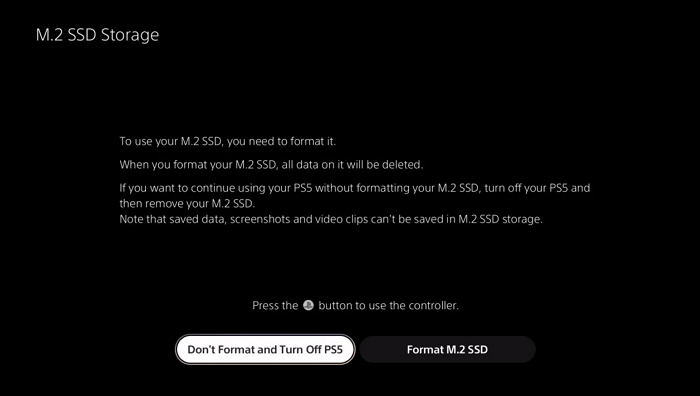
PS5는 exFAT 또는 FAT32 파일 시스템을 지원할 수 있습니다. SSD를 원활하고 효과적으로 포맷하기 위해 PS5에 설치하기 전에 신뢰할 수 있는 타사 도구로 레토르트할 수 있습니다. EaseUS 파티션 마스터는 간단한 클릭만으로 새 SSD를 포맷할 수 있는 명확한 인터페이스를 통해 요구 사항을 완벽하게 충족할 수 있습니다. 또한 이 강력한 소프트웨어는 드라이브를 exFAT, FAT32, NTFS, EXT2, EXT3 및 EXT4로 포맷할 수 있습니다. EaseUS 파티션 마스터를 다운로드하여 설치하고 유용한 지침에 따라 새 SSD를 정확하고 빠르게 포맷하십시오.
읽기: 새 SSD를 포맷하는 방법
가이드 2. PS5 SSD를 더 나은 것으로 업그레이드
아시다시피 요즘 SSD 반복은 특히 빠릅니다. PS5가 구식이 되는 것을 원하지 않는다면 PS5 SSD를 업그레이드하는 속도를 유지하세요. PS5용 새 SSD를 교체할 때 가장 먼저 해야 할 일은 이전 SSD의 모든 게임과 데이터를 새 SSD로 복제하는 것입니다. 추가 번거로움을 방지하기 위해 전문 디스크 복제 소프트웨어를 사용하는 것이 좋습니다.
EaseUS Partition Master는 파티션 크기 조정/확장, 외장 하드 드라이브 복제, 드라이브 포맷, 디스크 정리 등 여러 기능을 통합합니다. "디스크 복제" 기능을 사용하여 이전 PS5 SSD에서 모든 것을 완전히 복사할 수 있습니다.
EaseUS 파티션 마스터를 설치하고 PS5용 기존 및 새 SSD를 컴퓨터에 연결합니다.
1단계. 소스 디스크를 선택합니다.
- 왼쪽 메뉴에서 "복제"를 클릭합니다. "Clone OS Disk" 또는 "Clone Data Disk"를 선택하고 "Next"를 클릭합니다.
- 원본 디스크를 선택하고 "다음"을 클릭합니다.
2단계. 대상 디스크를 선택합니다.
- 원하는 HDD/SSD를 대상으로 선택하고 "다음"을 클릭하여 계속합니다.
- 경고 메시지를 읽고 "예" 버튼을 확인합니다.
3단계. 디스크 레이아웃을 보고 대상 디스크 파티션 크기를 편집합니다.
그런 다음 프로그램이 대상 디스크의 모든 데이터를 지울 것이라고 경고하면 "계속"을 클릭하십시오. (대상 디스크에 중요한 데이터가 있는 경우 미리 백업하십시오.)
"디스크 자동 맞춤", "소스로 복제" 또는 "디스크 레이아웃 편집"을 선택하여 디스크 레이아웃을 사용자 지정할 수 있습니다. (C 드라이브에 더 많은 공간을 남기려면 마지막 것을 선택하십시오.)
4단계. "시작"을 클릭하여 디스크 복제 프로세스를 시작합니다.
복제 후 PS5에 새 M.2 SSD를 설치하고 PS5를 켜고 이 SSD를 포맷할 수 있습니다.
PS5 SSD를 업그레이드해야 하는 이유는 무엇입니까?
좋은 PS5 SSD는 상당히 비쌉니다. 그렇다면 PS5 SSD를 업그레이드해야 하는 이유는 무엇입니까? 이 부분에서는 PS5 SSD를 업그레이드하는 것이 그만한 가치가 있는 주된 이유에 대해 논의할 것입니다.
게임 라이브러리 확장
수많은 환상적인 게임을 플레이하고 즐길 수 있지만 대부분은 규모가 매우 큽니다. PlayStation 5의 스토리지와 게임 라이브러리를 확장할 때입니다. PS5용 SSD는 250GB에서 4TB까지 폭넓은 용량을 갖추고 있어 공간 부족에 대한 스트레스 없이 더 많은 게임을 설치할 수 있습니다.
PS5 성능 향상
내부 SSD를 설치하는 것은 PS5에서 할 수 있는 가장 중요한 개선 사항입니다. 게임을 위한 PS5 콘솔 공간을 제공하고 PlayStation의 성능을 향상시킵니다. PS5의 읽기/쓰기 속도는 5500MB/s입니다. PS5용 일부 M.2 SSD는 최대 7000MB/s 이상의 속도로 작동할 수 있습니다. 이를 통해 전반적인 성능이 향상되고 PS5 게임 로딩 속도가 빨라집니다.
PS4 게임을 PS5로 손쉽게 전송
거의 모든 PlayStation 4 게임은 PlayStation 5와 호환됩니다. 따라서 PS4 콘솔에서 PS5로 디지털 게임을 전송할 수 있습니다. 따라서 새 PS5 게임을 설치할 공간이 있으면서도 이전 즐겨찾기를 계속 플레이할 수 있습니다.
마무리
이 기사에서는 PS5에 새 SSD를 설치하고 이전 PS5 디스크 데이터를 새 고성능 SSD에 복제하는 방법을 포함하여 수행 방법에 대한 자세한 가이드와 함께 PS5 SSD를 업그레이드하는 두 가지 실용적인 방법에 대해 설명합니다. 또한 우리는 특별한 소프트웨어 EaseUS 파티션 마스터를 도입하여 사용자가 노력 없이 PS5의 하드 드라이브와 페어링하거나 기존 SSD에서 새 SSD로 게임을 복제하는 올바른 파일 시스템으로 SSD를 포맷할 수 있도록 했습니다. 이 모든 기능을 갖춘 도구를 다운로드하고 PS5의 내부 스토리지를 확장하십시오. SSD의 고성능을 더 잘 유지하기 위해 SSD의 속도를 자주 모니터링할 수 있습니다.
PS5 SSD를 업그레이드하는 방법에 대한 FAQ
PS5 SSD 업그레이드와 관련하여 가장 관련성이 높은 세 가지 쿼리는 다음과 같습니다. 이러한 문제를 겪고 있다면 여기에서 해결책을 찾을 수 있습니다.
1. PS5 SSD 업그레이드는 시도해 볼 가치가 있습니까?
예, PS5 SSD 업그레이드는 확실히 시도해 볼 가치가 있습니다. 그 이유는 다음과 같습니다. PS5 SSD를 업그레이드하면 디지털 라이브러리에 게임을 저장하는 능력이 크게 향상됩니다. 또한 더 큰 SSD로 업그레이드하면 PS5 콘솔의 성능을 높일 수 있습니다.
2. PS5의 최대 SSD 용량은 얼마입니까?
PS5는 NVMe 프로토콜을 통해 통신하는 M.2 SSD를 지원하며 M.2 확장 슬롯이 1개 있어 250GB, 500GB, 1TB, 2TB, 4TB 용량의 SSD를 추가할 수 있습니다. 제대로 작동하려면 최대 5,500MBps의 순차 읽기 속도를 제공할 수 있는 PCIe 4.0 x4 모델을 찾아야 합니다.
3. PS5에 외장 SSD를 설치하고 설정하는 방법은 무엇입니까?
외장 SSD 연결은 쉽습니다. USB 인터페이스를 통해 PS5에 연결하기만 하면 됩니다. 그런 다음 PS5용 외장 하드 드라이브를 다음과 같이 포맷 해야 합니다.
1단계. PS5를 열고 "설정" > "스토리지" > "확장 스토리지"를 클릭하면 외장 SSD가 표시됩니다.
2단계. "확장 저장소로 포맷" 옵션을 선택하고 포맷을 시작합니다.
(이 과정에서 USB 드라이브의 모든 데이터가 삭제되므로 미리 백업하십시오.)
3단계. "예"를 클릭하여 형식을 확인합니다.
이 글이 도움이 되셨나요?
-
EaseUS Data Recovery Wizard는 강력한 시스템 복구 소프트웨어로, 실수로 삭제한 파일, 악성 소프트웨어로 인해 잃어버린 파일 또는 전체 하드 드라이브 파티션을 복구할 수 있도록 설계되었습니다.
더 보기 -
이전보다 데이터 복구가 어려워진 현재의 고급 디스크 기술 때문에 완벽하지는 않지만, 우리가 본 것 중에서 EaseUS Data Recovery Wizard는 최고입니다.
더 보기 -
EaseUS Data Recovery Wizard Pro는 시장에서 최고로 평가되는 데이터 복구 소프트웨어 프로그램 중 하나로 알려져 있습니다. 파티션 복구, 포맷된 드라이브 복원, 손상된 파일 수리 등과 같은 고급 기능을 제공하고 있습니다.
더 보기
관련 인기글
-
Windows Server 2022/2019/2016에서 새 파티션을 만드는 방법
![author icon]() Yvette/Apr 17, 2025
Yvette/Apr 17, 2025 -
무료 Toshiba 포맷 도구를 다운로드하고 Toshiba 장치 포맷
![author icon]() Lily/Apr 17, 2025
Lily/Apr 17, 2025 -
Windows 10/8/7에서 Linux EXT4 파티션 및 데이터에 액세스하는 방법
![author icon]() Yvette/Apr 17, 2025
Yvette/Apr 17, 2025 -
SFC 및 CHKDSK: SFC 및 Chkdsk 실행 방법 및 차이점 알아보기
![author icon]() Yvette/Aug 11, 2025
Yvette/Aug 11, 2025
